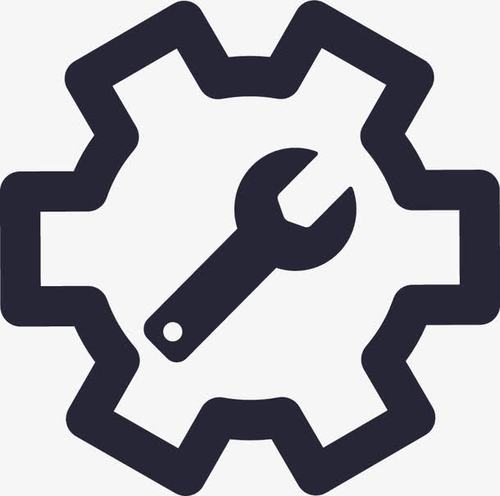关闭windows 7的自动更新可以通过控制面板或组策略编辑器实现。1) 打开控制面板,点击“系统和安全”,选择“Windows update”,点击“更改设置”,选择“从不检查更新”,点击“确定”。2) 使用组策略编辑器,按win + r输入“gpedit.msc”,导航到“计算机配置” -> “管理模板” -> “windows组件” -> “windows update”,双击“配置自动更新”,选择“已禁用”,点击“确定”。关闭自动更新后需手动检查更新以确保系统安全。

关闭Windows 7的自动更新功能是一个很多用户都会考虑的问题,尤其是在一些企业环境中,系统管理员希望能够更好地控制更新的时间和频率。那么,如何关闭Windows 7的自动更新呢?让我们深入探讨一下这个话题。
在Windows 7中,关闭自动更新并不仅仅是简单地点击几个按钮,它涉及到系统设置的调整和对潜在风险的理解。关闭自动更新可以让你更好地控制系统的更新时间,但同时也意味着你需要手动检查和安装更新,以确保系统的安全性和稳定性。
要关闭Windows 7的自动更新,你可以按照以下步骤操作:
# 打开控制面板 # 点击“系统和安全” # 点击“Windows Update” # 点击左侧的“更改设置” # 在“重要更新”下拉菜单中选择“从不检查更新(不推荐)” # 点击“确定”保存更改
这个方法虽然简单,但需要注意的是,关闭自动更新可能会使你的系统暴露在安全风险中,因为你不会自动获得最新的安全补丁和功能更新。因此,在关闭自动更新之前,你需要考虑以下几点:
- 安全性:没有自动更新,你需要定期手动检查和安装更新,以确保系统的安全性。
- 稳定性:某些更新可能包含对系统稳定性的改进,关闭自动更新可能会导致你错过这些改进。
- 兼容性:某些软件可能依赖于特定的Windows更新,关闭自动更新可能会导致这些软件无法正常运行。
如果你决定关闭自动更新,还可以考虑使用组策略编辑器来实现更细粒度的控制。以下是使用组策略编辑器关闭自动更新的步骤:
# 按Win + R键,输入“gpedit.msc”并按回车 # 在“本地计算机策略”窗口中,导航到“计算机配置” -> “管理模板” -> “Windows组件” -> “Windows Update” # 双击“配置自动更新” # 选择“已禁用” # 点击“确定”保存更改
使用组策略编辑器的好处在于,你可以更精细地控制更新的设置,例如设置特定的更新时间或选择只安装特定的更新类型。然而,使用组策略编辑器需要一定的技术知识,并且在家庭版的Windows 7中不可用。
在实际操作中,我曾经遇到过一个有趣的案例:一家小型企业的IT管理员关闭了所有电脑的自动更新,以减少网络带宽的使用。然而,这导致了一次严重的安全漏洞攻击,因为他们没有及时安装一个关键的安全补丁。这个案例提醒我们,关闭自动更新虽然可以带来一些便利,但也需要谨慎处理。
总的来说,关闭Windows 7的自动更新需要权衡利弊。如果你决定关闭自动更新,务必定期手动检查和安装更新,以确保系统的安全性和稳定性。同时,考虑使用组策略编辑器来实现更细粒度的控制,以满足你的具体需求。